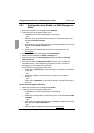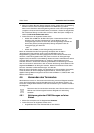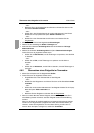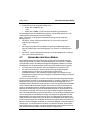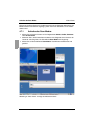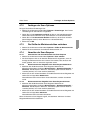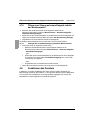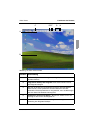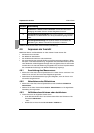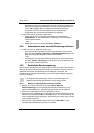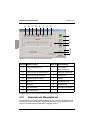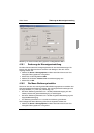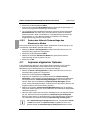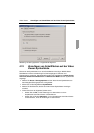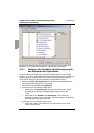Anpassen der Ansicht Video Viewer
52
590-590-609A
4.9 Anpassen der Ansicht
Mithilfe der Menüs und Schaltflächen im Video Viewer-Fenster können Sie:
• die Mauscursor ausrichten.
• den Bildschirm aktualisieren.
• den Vollbildmodus aktivieren oder deaktivieren.
• die automatische oder manuelle Skalierung der Sitzungsanzeige aktivieren. Wenn
die Option "Automatische Skalierung" ausgewählt wird, behält das Desktop-Fenster
seine Größe bei und die Zielgeräte-Anzeige wird so angepasst, dass sie das Fenster
ausfüllt. Wenn die manuelle Skalierung ausgewählt wird, wird ein Dropdown-Menü
der unterstützten Auflösungen der Bildschirmskalierung angezeigt.
4.9.1 Ausrichtung des Mauscursors
Klicken Sie in der Video Viewer-Symbolleiste auf "Lokalen Cursor ausrichten". Der
lokale Cursor wird auf den Cursor des Zielgeräts ausgerichtet.
Deaktivieren Sie die Mausbeschleunigung des Zielgeräts, wenn der Cursor nicht
einwandfrei ausgerichtet ist.
4.9.2 Aktualisieren des Bildschirms
Klicken Sie in der Video Viewer-Symbolleiste auf die Schaltfläche Bildschirm
aktualisieren.
Wählen Sie im Video Viewer-Menü Ansicht - Aktualisieren aus. Die digitalisierte
Darstellung wird regeneriert.
4.9.3 Vollbildmodus aktivieren oder deaktivieren
Führen Sie einen der folgenden Schritte durch:
• Unter Windows klicken Sie in der rechten oberen Ecke des Fensters auf die
Schaltfläche Maximieren.
- oder -
• Wählen Sie im Video Viewer-Menü Ansicht - Vollbild aus.
F Schaltfläche "Lokalen Cursor ausrichten": Stimmt die tatsächliche
Bewegung des lokalen Cursors mit dem Zielgeräte-Cursor ab.
G Benutzerdefinierte Schaltflächen: Sie können festlegen, ob zusätzliche
Schaltflächen und Makrobefehle auf der Symbolleiste angezeigt werden
sollen.
H Verbindungsstatusanzeige: Die Symbole weisen auf den Status der
KVM-Sitzung hin. Weitere Informationen finden Sie in Tabelle 2.
Bereich Beschreibung
Tabelle 4: Bereiche des Video Viewer-Fensters (Fortsetzung)